 |
 |
|
||
 |
||||
Nyomtatás a laphoz való igazítással
A laphoz való igazítást olyankor érdemes például használni, amikor egy A4-es méretű dokumentumot más méretű papírra nyomtat.
A laphoz való igazítás az oldal méretét automatikusan a megadott papírmérethez igazítja. Lehetőség van az oldal méretének kézi állítására is.
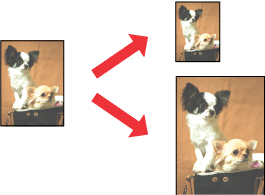
 Megjegyzés:
Megjegyzés:|
Ez a funkció keret nélküli nyomtatással nem használható.
|
 Megjegyzés Mac OS X-felhasználóknak:
Megjegyzés Mac OS X-felhasználóknak:|
Ez a funkció a Mac OS X 10.4 beépített szolgáltatása. Ha ezt a funkciót szeretné használni, ügyeljen arra, hogy a Paper Size (Papírméret) beállításnál szabványos papírméretet válasszon (például A4-es méretet), és válassza a Scale to fit paper size (Arányos papírméret-igazítás) opciót. Ne válasszon papírméretet papírbeállítással együtt (például Sheet Feeder - Borderless (Lapadagoló - keret nélküli)). Ez a funkció Mac OS X 10.3 és korábbi rendszerben nem használható.
|
Nyomtatóbeállítások Windows rendszerben
 |
Nyissa meg a nyomtatóbeállításokat.
|
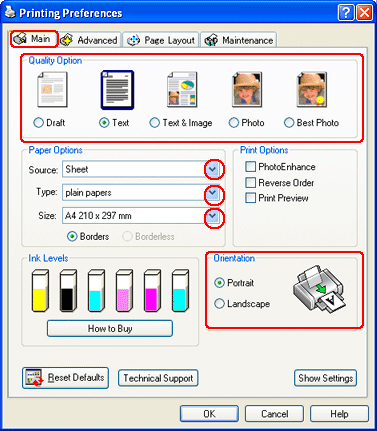
 |
Kattintson a Main (Fő) fülre, majd válassza ki az egyik Quality Option (Minőségbeállítás) értéket:
|
Draft (Vázlat) – Gyengébb minőségű piszkozatokhoz
Text (Szöveg) – Csak szöveget tartalmazó lapok nyomtatásához
Text & Image (Szöveg és kép) – Jobb minőséget kívánó, szöveget és képet is tartalmazó oldalakhoz
Photo (Fénykép) – Jó minőség és sebesség eléréséhez
Best Photo (Legjobb fénykép) – A lehető legjobb minőségű nyomtatáshoz
 |
A Source (Forrás) beállításaként jelölje ki a Sheet (Lap) lehetőséget.
|
 |
A Type (Típus) lehetőségnél adja meg a megfelelő beállítást.
|
 |
A Size (Méret) lehetőségnél adja meg a megfelelő beállítást.
|
 |
A nyomat írásirányának módosításához válassza a Portrait (Álló) vagy a Landscape (Fekvő) beállítást.
|
 |
Kattintson a Page Layout (Oldalelrendezés) fülre, majd jelölje be a Reduce/Enlarge Document (Kicsinyítés/nagyítás) négyzetet.
|

 |
Tegye az alábbiak valamelyikét:
|
Ha a By Output Paper Size (Kimeneti papírméretre) beállítást adta meg, válassza ki a legördülő listából a használt papír méretét.
Ha a By Percentage (Százalékosan) lehetőséget választotta, a nyilak segítségével válassza ki a megfelelő százalékos arányt.
 |
A nyomtatási beállítások ablakának bezárásához kattintson az OK gombra.
|
A fenti lépések után a teljes feladat végrehajtása előtt nyomtasson egy próbapéldányt, és nézze meg az eredményt.
